Как правильно выбрать жесткий диск для компьютера?
Опубликовано 6.09.2018 автор Андрей Андреев — 0 комментариев
Приветствую, дорогие читатели! Как показывает практика, какой HDD не поставь на компе, все равно два раза бегать в магазин. Даже жесткий диск на 1TB со временем заполнится фотографиями пользователя, музыкой, фильмами, играми и прочими замечательными файлами, которые, казалось бы нечасто используются. Но, с другой стороны, удалять их жалко – авось еще пригодится.
В случае с подкастами, профессиональными фотографами или видеографами такого объема тоже мало для отснятого материала. И если вы уже собрались в инет‐магазин за комплектующими, полезно узнать как правильно выбрать жесткий диск для компьютера.
Хочу обратить ваше внимание, что верный выбор не просто сделать без знания дополнительных тем:
- Что такое буферная память и как она используется;
- Разъемы, которые присутствуют на харде;
- Средний срок эксплуатации HDD;
- Как узнать модель детали;
- Лучшие бренды и рейтинг жестких дисков.
 Наугад покупать комплектующие нерационально: слишком низка вероятность того, что пользователю повезет и он найдет что‐то стоящее по демократичной цене. Итак, как насчет рассмотреть основные рабочие характеристики? Поехали.
Наугад покупать комплектующие нерационально: слишком низка вероятность того, что пользователю повезет и он найдет что‐то стоящее по демократичной цене. Итак, как насчет рассмотреть основные рабочие характеристики? Поехали.
Объем
Характеристика, показывающая, сколько данных может храниться в памяти компьютера. Параметр в значительной мере влияет на стоимость детали. Сегодня на домашних ПК обычно используются накопители от 256 Гб до 6 Тб.
Для игрового компьютера желательно побольше памяти. Например, у игр, выпущенных в 2017 году, размер в 30 Гб – не такая уж редкость. Многие игры, которые выпущены в 2018 году, достигают в объеме 50 Гб. Действительно: качественные текстуры и детально прорисованные модели персонажей и экипировки занимают много места.
Эта тенденция вряд ли поменяется: графика в будущих играх будет еще лучше, соответственно, и объем на жестком диске эти игры займут больше. Геймеру, который любит установить много игр, рекомендуется покупать жесткий диск объемом от 1 Тб, а лучше сразу на 2 Tб.
Эта же рекомендация справедлива для видео 4к: ролики и фильмы такого качества занимают много места. Кроме того, для корректного считывания таких файлов жесткий диск должен быть еще и быстрый, о чем я расскажу далее.
Форм‐фактор
Этот параметр определяет физические размеры устройства и, соответственно, возможность использования в тех или иных компьютерах. На текущий момент наибольшее распространение получили жесткие диски толщиной 2,5 или 3,5 дюйма. Первые, в основном, используются в ноутбуках и прочих портативных системах.
Вторые подходят для ПК (десктопных компьютеров), серверов, рабочих станций, терминалов и банкоматов – в общем, более громоздких устройств. Как правило, в корпусе для системного блока предусмотрены посадочные места под HDD 3,5’’. При этом можно установить и жесткий диск форм‐фактора 2.5’’ – интерфейсы для подключения у них идентичны. Толстый трех с половиной дюймовый жесткий диск установить на ноутбук уже сложнее – посадочного места под такие габариты конструкцией не предусмотрено.
Как правило, в корпусе для системного блока предусмотрены посадочные места под HDD 3,5’’. При этом можно установить и жесткий диск форм‐фактора 2.5’’ – интерфейсы для подключения у них идентичны. Толстый трех с половиной дюймовый жесткий диск установить на ноутбук уже сложнее – посадочного места под такие габариты конструкцией не предусмотрено.
Отдельно стоит упомянуть портативные жесткие диски. Обычно они используются для транспортирования больших объемов данных или хранения редко используемых файлов – как флешки большого объема. Однако можно установить на такой диск портативную версию ОС и использовать устройство в качестве реанимационного набора.
Интерфейс
Еще лет 10 тому жесткие диски подключались посредством IDE – узкой длинной шины со множеством коннекторов, которая обычно маркировалась синим цветом. Потом появился интерфейс SATA – небольшой коннектор, разрез на котором имеет форму буквы Г.
Между САТА 3 и предыдущими двумя поколениями различие только в скорости передачи данных, интерфейс остается неизменным. Как правило, материнская плата, поддерживающая последний стандарт, будет корректно работать и с предыдущим, но не наоборот. В продаже до сих пор можно найти материнские платы, на которых есть оба слота подключения – и IDE, и SATA.
Более быстрый диск SSD также подключается через САТА‐интерфейс. Что такое SSD накопитель и зачем он нужен вы можете узнать из этой статьи.  А тем, кто интересуется как подобрать SSD диск для ПК, поможет эта публикация.
А тем, кто интересуется как подобрать SSD диск для ПК, поможет эта публикация.
Скорость
Чем выше скорость вращения магнитных пластин, на которые записана информация, тем производительнее будет HDD. Соответственно, этот параметр также существенно влияет на скорость – для этого нужен качественный надежный электромотор привода, который отмотает заложенный конструкторами ресурс.
Наиболее распространенные модели имеют такую частоту вращения шпинделя:
- 5 400;
- 5 900;
- 7 200;
- 10 000.
Для домашнего ПК вполне достаточно первых двух вариантов. Греются они мало, почти не шумят и довольно экономичны в плане энергопотребления. Скорость передачи данных у таких модификаций может достигать 150 МБ/сек.
Скорость вращения влияет на срок эксплуатации устройства: чем она ниже, тем дольше прослужит жесткий диск. По этой причине такие же девайсы используются в серверах.

Для топового железа более подходят третий и четвертый варианты. Скорость чтения с такого диска достигает уже 180 МБ/сек.
Объем буфера
Буфер – своеобразная «промежуточная» память, которая служит для сглаживания разницы между скоростями передачи информации и ее чтения или записи. Также буфер позволяет считывать данные из близко расположенных участков на магнитном диске, собирая их в единый файл.
Соответственно, чем больше буфер, тем лучше с точки зрения производительности. Однако необходимость в этом есть не всегда: например, компьютеру, который используется только для доступа в интернет или запуска офисных приложений, жесткий диск с большим буфером совершенно не нужен.
Для ноутбука достаточно буфера размером 32 Мб. Для домашнего ПК эту величину можно удвоить. А игровому ПК и буфер в 128 Мб не будет лишним.
Прочие характеристики
Параметры, не столько критично важные, но на которые рекомендуется обратить внимание при выборе детали:
- Уровень шума – громкость звуков, издаваемых движущимися частями HDD во время работы. Для домашнего ПК желательно, чтобы этот показатель не превышал 25 дБ.
- Потребляемая мощность. Для десктопного ПК это некритично, но вот в случае с ноутбуком может оказаться важным, так как влияет на время работы устройства от батареи.
- Время наработки. Так как сила намагничивания диска со временем снижается, диск теряет свою емкость (иногда вместе с сохраненными данными). Чем выше цифра, тем надежнее считается деталь.
Производитель
Многие юзеры доверяют одним фирмам и совершенно игнорируют другие.  В качестве проверенных поставщиков, выпускающих хорошие жесткие диски, могу порекомендовать WD, Toshiba, Seagate и Transcend. А вот вам несколько хороших моделей HDD, которые я бы и себе прикупил в случае необходимости:
В качестве проверенных поставщиков, выпускающих хорошие жесткие диски, могу порекомендовать WD, Toshiba, Seagate и Transcend. А вот вам несколько хороших моделей HDD, которые я бы и себе прикупил в случае необходимости:
- Western Digital Black 500GB 7200rpm 32MB WD5000LPLX 2.5 SATA III;
- Toshiba P300 1TB 7200rpm 64MB HDWD110UZSVA 3.5 SATA III;
- Seagate BarraCuda HDD 2TB 7200rpm 64MB ST2000DM006 3.5 SATA III.
О том, как и где лучше покупать комплектующие для системного блока, вы можете узнать из этой статьи. Спасибо за внимание и до встреч на страницах моего блога! Не забываем делиться публикациями в соц.сетях и подписываться на рассылку.
С уважением автор блога Андрей Андреев
infotechnica.ru
на что смотреть при выборе
Как выбрать жесткий диск для компьютера? В первый день использования нового ПК пользователь обычно не сталкивается с проблемой нехватки свободного места. Но после того, как он начинает устанавливать программы, копировать со съемных носителей свои резервные архивы и заполнять папки мультимедийными файлами (фотографиями, музыкой, видеозаписями), свободные гигабайты начинают таять на глазах. Чтобы заполнить так называемый жесткий диск (HDD, винчестер, накопитель), может уйти несколько дней, месяцев или даже лет, но рано или поздно свободное место будет исчерпано. Информация всегда расширяется, чтобы заполнить собой незанятое пространство.

Проблема выбора
Как подобрать жесткий диск? На первый взгляд он кажется простой вещью, которую можно купить без проблем. Обычно пользователь старается приобрести самый большой накопитель, который он может себе позволить. Но в магазине компьютерной техники покупатель обнаруживает, что жесткий диск выбрать нелегко.

Стоит ли тратить свои кровно заработанные деньги на огромный диск, объемом в несколько Тбайт? Какая оптимальная скорость вращения HDD? Достаточно ли 1 диска, который надежнее? Часто бывает так, что торговцы компьютерными аксессуарами начинают давать исчерпывающие ответы на вопросы покупателя и называть достоинства определенных моделей, но их объяснения не всегда понятны простому пользователю, который не обладает специальными знаниями.
Основные характеристики жесткого диска — это его размер и цена. В данном случае имеется в виду не фактический размер устройства, а объем его памяти. Цена в большинстве случаев определяется количеством информации, которое способен хранить жесткий диск. Обычно, чем больше объем памяти, тем дороже будет винчестер. Например, если пользователь использует свой компьютер для съемок видео или записи телепередач, то ему нужно выбрать HDD побольше. Его объем должен составлять как минимум 1 Тбайт, но рекомендуется приобретать устройства с вместимостью более 2 Тб.
Как правильно выбрать объем памяти

Профессиональные фотографы, которые хранят множество качественных снимков, также захотят большой жесткий диск. То же самое можно сказать про меломанов и музыкантов с их огромными коллекциями звуковых файлов, а также любителей игровой индустрии. Жесткий диск для игрового компьютера должен быть очень вместительным.
Но если пользователь не относится к вышеперечисленным категориям людей, то можно обойтись и без огромного дорогостоящего HDD. Пользователю не понадобится много дискового пространства, чтобы просто установить операционную систему Windows 7 и пакет программ Microsoft Office, а также сохранить небольшую коллекцию семейных фотографий и время от времени использовать медиапроигрыватель. Вопреки распространенному мнению, медиаплееры не требуют наличия продвинутого оборудования внутри компьютера.
Самые надежные жесткие диски емкостью до 4 Тб не подходят для старых персональных компьютеров c операционной системой Windows XP. Подобные ПК, как правило, не умеют определять жесткие диски, объем которых превышает 2,19 Тбайт. Ряд компаний разработали обходные пути для решения данной проблемы.
У какой фирмы есть большие диски, рассчитанные на Windows XP? Сотрудники Western Digital разработали аппаратный хост-адаптер (HBA) для таких HDD, как Caviar Green с объемом 3 Tb. Разработчик материнских плат Asus и производитель жестких дисков Seagate создали программные приложения, которые обеспечивают доступ ко всему дисковому пространству при определенных условиях. Пользователям Windows XP придется немного потрудиться, если они желают установить объемный винчестер.
Несмотря на то, что наиболее распространенной конфигурацией считается система с 1 жестким диском, многие производители начали переход на системы с несколькими накопителями. Если на компьютере установлено более 1 HDD, то в этом есть свои преимущества. Например, благодаря такой конфигурации, увеличивается шанс сохранения чрезвычайно важной информации (детских фотографий, деловых записей) в случае перебоя питания или отказа операционной системы Windows. Самый надежный жесткий диск — это тот, который редко используется. Обычно 1 накопитель используется для операционной системы, а 2 диск — для всего остального. Жизненно важную информацию можно хранить одновременно на 2 винчестерах. Если компьютер не используется для хранения ценных файлов, то 1 HDD будет достаточно.
Скорость и стандарт подключения
Как правильно выбрать жесткий диск? Характеристики винчестера включают не только объем, но и быстродействие. Различные накопители вращаются с разной скоростью. Если нужен максимально быстрый компьютер, который обрабатывает данные в ускоренном темпе, то придется тратить дополнительные деньги и подбирать специальный винчестер. Средняя скорость стандартного HDD составляет 7200 оборотов в минуту, а его максимальный объем может составлять 4 Тбайт. Выбор жесткого диска для компьютера обычно сводится к приобретению вышеуказанного типа, поскольку он самый надежный и популярный. Подобные устройства зарекомендовали себя как лучшие жесткие диски 2016 года.
Существуют и накопители со скоростью 10000rpm. Сравнение показало, что они заметно быстрее, но их вместимость не превышает 1 Tb. Некоторые маломощные и энергосберегающие винчестеры вращаются медленнее, чем стандартные, а их рыночная стоимость занижена. Такой тихий жесткий диск может разгоняться не более чем до 5400 об/мин, но он тоже весьма распространенный на рынке.
Интерфейсы подключения жестких дисков к материнской плате могут оказывать негативное влияние на их работу, поэтому необходимо узнать, какие из них поддерживаются ПК.
Почти все персональные компьютеры в наши дни используют стандарт Serial ATA (SATA). Старые модели передают данные со скоростью 3 Гбит/c (что негативно влияет на работу жесткого диска), а более современные — 6 Гбит/c. Если материнская плата компьютера имеет порт, поддерживающий 6 Гбит/c (SATA III), а жесткий диск поддерживает эту технологию, то нужно использовать его для удвоенной скорости передачи данных.
Если компьютеру уже много лет, то есть вероятность, что он до сих пор использует стандарт Parallel ATA (PATA, IDE), который более медленный и ненадежный по сравнению с SATA. По возможности рекомендуется не использовать такое устаревшее соединение и улучшать его до более современного. Другие технологии, такие как Serial Attached SCSI (SAS) редко появляются в персональных компьютерах, так что скорее всего они не попадутся пользователю.
Дополнительные технические аспекты
Форм-фактор жесткого диска обычно составляет 3,5 дюйма. Это позволяет ему легко разместиться в специальной бухте персонального компьютера, которая предназначена для установки HDD. Но некоторые новые модели жестких дисков имеют еще меньший форм-фактор — 2,5″. Физический размер винчестера никак не влияет на его производительность. Самый быстрый жесткий диск — WD VelociRaptor — является 2,5-дюймовым, но его довольно сложно разместить в отсеке, который предназначен для стандарта 3,5″. Чтобы установить такой быстрый HDD, могут понадобиться дополнительные крепления внутри системного блока ПК, а для их установки нужен мастер, либо прямые руки .
Какой жесткий диск лучше? Выбранный винчестер будет зависеть от того, какие задачи пользователь ставит перед своим компьютером, и какой суммой денег он располагает. Выбираем жесткий диск внимательно и осторожно. При наличии большого количества средств и небольших требований к своему ПК рекомендуется приобрести сравнительно небольшой, но быстрый и хороший в плане надежности накопитель вроде VelociRaptor со скоростью 10000 оборотов в минуту (многие считают, что он лучший). Высокий рейтинг этих винчестеров говорит о том, что они вполне надежны. 2 диск лучше выбрать помедленнее и побольше, чтобы использовать его для хранения больших и важных архивов информации. Пусть это будет тихий HDD из разряда энергосберегающих.
hddiq.ru
Как выбрать жесткий диск » Страница 2
Как выбрать жесткий диск
Привет друзья, выбрать жесткий диск совсем несложно, а оптический привод еще легче, но этого вопроса мы коснемся в конце статьи.
Типы дисков
В стационарных персональных компьютерах (ПК) и ноутбуках используются накопители на жестких магнитных дисках (HDD) и современные твердотельные накопители (SSD) на основе микросхем памяти.
HDD (англ. HDD — Hard Disk Drive) — электронно-механическое устройство предназначенное для хранения на нём информации. Имеет большой объем, но низкую скорость и используются как для установки операционной системы, так и хранения файлов пользователя.
Жёсткий диск изготовлен из покрытых ферромагнитным слоем алюминиевых или стеклянных пластин и является устройством работающим по принципу магнитной записи. При работе внутри жёсткого диска всё находится в движении. Магнитные головки, записывающие, считывающие, стирающие информацию парят над поверхностью магнитных пластин жёсткого диска на высоте 10-12 нм и никогда не касаются их поверхности, так как их легко повредить. HDD уже давно морально устарел и в скорм будущем будет полностью вытеснен SSD.
SSD — твердотельный накопитель (SSD, solid-state drive) — немеханическое запоминающее устройство созданное на основе микросхем памяти аналогичных оперативной памяти или флеш-памяти. SSD стоят гораздо дороже, чем HDD и имеют в несколько раз меньший объем, но высокую скорость и используются для установки операционной системы и некоторых программ для повышения скорости работы ПК. Как вы уже поняли, внутри SSD нет практически никакой механики. SSD быстрее HDD почти в 5 раз.
Поэтому мы советуем выбрать жесткий диск HDD для хранения информации и SSD для установки операционной системы.
SSHD. Существуют так же гибридные диски SSHD, которые имеют как магнитный пластины для хранения данных, так и небольшой объем твердотельной памяти для повышения скорости работы. Но они еще не прижились, так как стоят достаточно дорого и при этом имеют мало быстрой памяти. Лучшим вариантом является установка отдельных HDD и SSD дисков.

Форм-фактор
Форм-фактором называется размер жесткого диска в дюймах. Основные размеры жестких дисков:
2,5» – накопители HDD для ноутбука и SSD.
3,5» – накопители HDD и гибридные диски для стационарных ПК.


Учтите, что винтики для крепления диска в корпусе ПК в комплекте с диском бывают редко и если у вас их нет и корпус не имеет безвинтовых креплений, то попросите 4 штучки у продавца, обычно у них их полно.

Интерфейс
Интерфейсом называется совокупность технологии обмена данными (стандарта) и соответствующего ей разъема для подключения.
IDE – устаревший интерфейс параллельной передачи данных, использовал широкий 40 или 80 контактный разъем и соответствующий шлейф для подключения. Скорость передачи данных до 133 Мб/с. Диски с интерфейсом IDE уже практически не производятся и стоят значительно дороже.


SATA 2 – вторая версия высокоскоростного последовательного интерфейса, использует такой же разъем и шлейф как и SATA первой версии. Скорость передачи данных до 3 Гб/с. Эта версия интерфейса еще используется на HDD 2,5 и 3,5» и старых моделях SSD 2,5». Она совместима и с более старой (SATA) и более новой (SATA 3) версиями интерфейса и может подключаться на материнскую плату с разъемом любой из этих версий.
SATA 3 – третья версия высокоскоростного последовательного интерфейса. Скорость передачи данных до 6 Гб/с. Эта версия интерфейса используется на современных HDD 2,5 и 3,5» и SSD 2,5». Она совместима с более старыми (SATA и SATA2) версиями интерфейса и может подключаться на материнскую плату с разъемом любой из этих версий.
Обратите внимание, что для SATA 3 не подходят шлейфы от старых версий интерфейса (SATA и SATA 2), так как они имеют недостаточно высокие частотные характеристики. Шлейфы типа SATA 3 более толстые и обычно имеют черный цвет. Они идут в комплекте с материнскими платами, имеющими разъемы SATA 3, но их можно приобрести и отдельно.Следует заметить, что скорость интерфейса в любом случае значительно превосходит возможности любого современного жесткого диска и для диска с интерфейсом SATA 3 может вполне хватать разъема SATA первой версии на материнской плате. Однако, на практике бывает иначе, поэтому все же рекомендуется, что бы версия SATA интерфейса материнской платы была не ниже версии SATA интерфейса жесткого диска. Особенно это касается быстрых SSD дисков, имеющих SATA 3 интерфейс, которые желательно подключать к таким же SATA 3 разъемам на материнской плате, иначе диск может работать не на полную скорость (до 30% медленнее).
Первые SSD диски имели интерфейс SATA2 и их еще можно встретить в продаже, но они, как правило, не отличаются высокой скоростью.
Для нового компьютера рекомендую приобретать жесткий диск с последней версией интерфейса. На сегодня это SATA 3.
Разъемы питания
Кроме различий типами интерфейса (IDE и SATA) старые и новые диски отличаются еще и разъемами для подключения питания.
Диски с IDE интерфейсом имели 4-х контактный разъем питания типа Molex.

При этом они обычно имели предупредительную пометку о том, что нельзя одновременно подключать питание к обоим разъемам, но некоторые пользователи умудрялись это сделать.
Все современные диски с SATA интерфейсом имеют 15-ти контактный разъем питания стандарта SATA, но могут в случае отсутствия такого разъема у блока питания старого ПК подключаться через специальный переходник с 4-х контактного разъема Molex.Кстати провод для передачи данных принято называть – интерфейсным шлейфом, а для подключения электропитания – кабелем питания.
Емкость
Современные HDD для ПК (3,5») имеют емкость (объем) от 500 до 3000 Гигабайт (3 Терабайт).
Диски HDD для ноутбуков (2,5») имеют емкость от 320 до 1000 Гб (1 Тб).
Быстрые твердотельные накопители (2,5») имеют емкость 60-240 Гб.
Для современного домашнего ПК стандартом на сегодня является HDD объемом 1 Тб, что позволит разместить порядка 700 фильмов или 5000 песен в обычном качестве или 290000 фото в высоком качестве или 100 современных игр (обычно в различном сочетании).
Для простого офисного ПК будет достаточно минимального объема в 320 Гб.
Для ноутбука, если он не используется для хранения мультимедийных или архивных данных оптимальный объем диска 500 Гб, но можно и 320. Если он используется как основной домашний ПК, то лучше приглядеться к диску объемом 750-1000 Гб.
Для профессионального использования или серьезного хобби вам может понадобиться жесткий диск объемом 2-3 Тб, а может и несколько таких дисков. Учтите только, что если BIOS вашей материнской платы не поддерживает UEFI, то при установке ОС на диск 3 Гб система не увидит весь его объемом, неиспользованными останутся порядка 700 Гб.
Диски SSD не используются для хранения информации, так как имеют маленькие объемы и высокую стоимость. Их используют только для установки системы и некоторых программ для повышения быстродействия ПК. SSD диска объемом 60 Гб впритык хватит для установки Windows 7 или 8, но желательно все же приобретать SSD объемом порядка 120 Гб, так как во-первых Windows присуще «разрастаться», во-вторых возможны вы захотите установить на этот диск какую-то мощную программу или игрушку и в-третьих – такой объем не перспективен. SSD объемом 240 Гб это классно, но пока еще дорого и в принципе не нужно.
При выборе диска учтите, что он не является надежным хранилищем данных и их рекомендуется дублировать на внешнем диске, иначе вы рискуете потерять всё. Если вы планируете последовать этому совету, то учтите, что вам нужно будет приобрести близкий по объему внешний диск. Например, для создания копий файлов с 2-х домашних ПК (или ПК и ноутбука) с дисками 500 и 1000 Гб вам потребуется внешний диск емкостью 1500 Гб. Если вы купите для своего ПК диск объемом 3 Тб, то сколько вам еще нужно будет потратить на аналогичный внешний диск?! Лучше купите 2 диска по 1 Тб.
Частота вращения шпинделя
Основная масса современных HDD 2,5 и 3,5» имеют скорость вращения шпинделя 5400 или 7200 Об/мин. В общем чем выше скорость оборотов шпинделя, тем выше скорость работы диска.
Большая часть HDD 2,5» имеет скорость шпинделя 5400 Об/мин, в принципе это нормально, так как и шум и нагрев и потребление такого диска в ноутбуке будет меньше.
Большая часть HDD 3,5» имеет скорость шпинделя 7200 Об/мин, но попадаются модели со скоростью 5400 Об/мин. Я бы не рекомендовал брать последние, так как такое решение представляется сомнительным для нормального качественного диска для ПК и работают они немного медленнее.
Существуют так же быстрые HDD 3,5» со скоростью вращения шпинделя 10000-15000 Об/мин (например, серия WD Raptor), но они стоят довольно дорого (от 200$ за 1 Тб), а быстрее всего на 30%. Кроме того они еще и довольно шумные. Лучше за эти деньги купить SSD на 128 Гб и HDD на 1 Тб.
У SSD нет никакого шпинделя, так как он состоит из микросхем памяти, поэтому и речи о скорости его вращения быть не может.
Размер буфера
Размером буфера называется объем кэша, выполненный в виде микросхемы памяти на электронной плате контроллера жесткого диска и предназначенный для ускорения его работы. Чем кэш-памяти больше, тем скорость работы диска выше.
Старые жесткие диски имели объем буфера 8-16 Мб.
Современные HDD имеют 32-64 Мб кэш-памяти.
В принципе разница в скорости работы одинаковых жестких дисков с 32 и 64 Мб кэш-памяти незначительна (менее 5%). Но уже нет смысла приобретать жесткий диск с размером буфера менее 32 Мб.
Самые современные и дорогие жесткие диски имеют 128 Мб кэша, но они еще не особо распространены.
Линейная скорость чтения
Линейная скорость чтения означает скорость непрерывного считывания данных с поверхности пластин (HDD) или микросхем памяти (SSD) и является главной характеристикой, отражающей реальное быстродействие диска. Она измеряется в мегабайтах в секунду (Мб/с).
Старые HDD диски с интерфейсом IDE имели среднюю линейную скорость чтения от 40 до 70 Мб/с.
Современные HDD диски с интерфейсом SATA имеют среднюю линейную скорость чтения от 100 до 140 Мб/с.
SSD диски имеют среднюю линейную скорость чтения от 160 до 560 Мб/с.
Скорость линейного чтения HDD дисков зависит от плотности записи данных на магнитную поверхность пластин и качества механики диска. В основном все HDD диски одного поколения имеют близкую плотность записи, поэтому более высокая скорость говорит прежде всего о качестве механики. При этом HDD диск с более качественной механикой стоит не на много дороже. Здесь главное уметь правильно выбрать модель диска, что осложняется тем, что продавцы редко указывают их скоростные параметры. Эту информацию приходиться искать самостоятельно.
Скорость линейного чтения SSD дисков зависит от скорости микросхем памяти. Но, в отличии от HDD, SSD диски с более быстрой памятью стоят значительно дороже. Выбрать модель SSD диска значительно проще, так как продавцы всегда указывают их скоростные характеристики.
Для современных HDD дисков хорошим показателем является средняя скорость линейного чтения 120 Мб/с, для SSD дисков – 450 Мб/с.
Так же существует такой параметр как линейная скорость записи, который соответственно отражает скорость записи на диск и так же измеряется в Мб/с. Для HDD дисков скорость записи обычно меньше скорости чтения и не принимается во внимание при выборе диска. А вот для SSD дисков скорость записи может быть такой же как скорость чтения или меньше и на это нужно обращать внимание. Желательно, что бы SSD диск имел одинаковую скорость записи и чтения, например 450/450 Мб/с.
Время доступа
Время доступа означает скорость с которой диск находит требуемый файл после обращения к нему операционной системы или какой-либо программы. Это время измеряется в миллисекундах (мс). Этот параметр оказывает большое влияние на быстродействие диска при работе с маленькими файлами и не большое – при работе с большими.
HDD диски имеют время доступа от 12 до 18 мс. Хорошим показателем является время доступа 13-14 мс, что косвенно говорит о качестве (точности) механики диска.
SSD диски имеют время доступа порядка 0,1-0,2 мс, что в 100 раз быстрее, чем у HDD дисков! Поэтому на этот параметр можно не обращать внимание при выборе SSD диска и он обычно не указывается продавцами в прайсах.
Производители
Основными производителями HDD дисков являются:
Fujitsu – японская компания, ранее славящаяся высоким качеством своей продукции, в настоящее время представлена небольшим количеством моделей и не пользуется большой популярностью, но ведет весьма демократичную ценовую политику.
Hitachi – японская компания, как ранее, так и сейчас отличается стабильным качеством жестких дисков, так как внедряет только проверенные надежные технологии, поэтому модельный ряд этой фирмы обновляется несколько медленнее, чем у конкурентов. Приобретая жесткий диск Hitachi вы не прогадаете, получив хорошее качество за приемлемую цену.
Samsung – эта корейская компания пришла на рынок жестких дисков позже, чем остальные и их качество на тот момент оставляло желать лучшего. Диски Samsung изготавливались в дешевых корпусах, грелись и быстро выходили из строя. На сегодняшний день компания Samsung, по моему мнению, обогнала всех своих конкурентов и производит самые быстрые и качественные HDD диски. Цена на них может быть немного выше, чем у конкурентов, но оно того стоит.
Seagate – американская компания, пионер в области технологий, применяемых в жестких дисках. Некогда славилась передовыми решениями и качеством своих дисков. Сейчас качество жестких дисков этой компании, к сожалению, оставляет желать лучшего. Я не рекомендую их к приобретению.
Toshiba – японская компания, о которой можно сказать все тоже, что и о Fujitsu – она так же славилась раньше высоким качеством, а сейчас представлена небольшим количеством моделей на нашем рынке. В связи с этим возможны проблемы в сервисном обслуживании таких производителей.
Western Digital (WD) – американская компания, специализирующаяся именно на производстве жестких дисков. Ее диски всегда считались более надежными. Например, в них использовались более качественные, чем у конкурентов подшипники, но из-за этого они всегда были более шумными. Как и у Hitachi диски компании WD всегда имели более менее стабильное качество изготовления. Но, в последнее время, диски этой компании не выделяются выдающимися характеристиками, как например Samsung. Я бы позиционировал их между стабильными по качеству Hitachi и скатившимися в ширпотреб Seagate.
В общем, я бы советовал выбирать между Samsung и Hitachi, как наиболее качественными, быстрыми и стабильными.
Производители SSD
C выбором производителя SSD дисков дело обстоит несколько иначе. Поскольку они состоят из микросхем памяти, то и производят их компании, производящие оперативную память.
В качестве зарекомендовавших себя производителей, я бы порекомендовал следующих: Corsair, Crucial, Intel, Kingston, OCZ, Samsung, SanDisk, Toshiba, Transcend.
Лучше не приобретать SSD известных китайских брендов, таких как: A-Data, Apacer, Silicon Power.
Так же традиционно не рекомендую проверенных производителей, но продукция которых в нашей стране представлена всего несколькими моделями: ASUS, IBM, Mushkin, PATRIOT, Philips, TakeMS, TEAM.
Существует множество других, менее известных брендов, которые я намерено здесь не привожу, так как имеется достаточный выбор среди рекомендуемых производителей.
Цена
Что касается HDD дисков, то цена на них больше зависит от их объема. Зависимость же от бренда, модели и даже качества не столь значительна (5-10%), так как покупатели редко обращают внимание на такие моменты. Соответственно и экономить на жестком диске не особо целесообразно. Просто выбирайте нужный объем, хорошего производителя и сверяйте технические характеристики, такие как скорость линейного чтения и время доступа. Я не буду приводить цены на HDD диски, так как ценообразование в этом сегменте не является адекватным и больше зависит от маркетинговых уловок. Цены на них могут колебаться в от года в год в 2-3 раза, как в сторону удешевления, так и в сторону подорожания. Подобную ситуацию я описывал в статье об оперативной памяти. Например, после наводнения в Тайване в 2011 году цены на жесткие диски взлетели в среднем в 2,5 раза, а там очередная волна финансового кризиса и т.д., из-за чего цены на них до сих пор не вернулись на адекватный техническому прогрессу уровень.
Если вам нужен большой объем для хранения данных, то издавна существует простой способ определения оптимального объема жесткого диска с точки зрения экономической целесообразности, такой как цена за 1 Гб дискового пространства.
Например:
Жесткий диск объемом 500 Гб стоит 50$, тогда цена за 1 Гб составит 50:500=0,10$.
Жесткий диск объемом 1000 Гб стоит 60$, тогда цена за 1 Гб составит 60:1000=0,06$.
Жесткий диск объемом 2000 Гб стоит 80$, тогда цена за 1 Гб составит 80:2000=0,04$.
Жесткий диск объемом 3000 Гб стоит 110$, тогда цена за 1 Гб составит 110:3000=0,037$.
Жесткий диск объемом 4000 Гб стоит 170$, тогда цена за 1 Гб составит 170:4000=0,043$.
Таким образом, на сегодняшний день, оптимальным по соотношению цена за 1 Гб является жесткий диск объемом 3 Тб. Дороже всего обойдется хранение 1 Гб данных на жестком диске объемом 500 Гб, а диски объемом 1 и 2 Гб имеют средние значения цены за 1 Гб.
Что касается SSD дисков, то их цена сильно зависит от всех факторов: объема, скорости, брэнда. В качестве советов приведу несколько конкретных примеров.
1. SSD 64Gb A-DATA (read 360Mb/s ; write 130Mb/s) – 52$
2. SSD 60Gb Kingston (read 450Mb/s ; write 450Mb/s) – 56$
Естественно, лучше доплатить 4$ и купить диск на 7% меньшего объема, но со скоростью чтения на 25% больше и скоростью записи на 71% больше!
1. SSD 180Gb Kingston (read 525Mb/s ; write 500Mb/s) – 137$
2. SSD 240Gb Kingston (read 450Mb/s ; write 450Mb/s) – 142$
А вот здесь лучше предпочесть больший объем, так как разница в скорости и цене не так значительна.
Как выбрать оптимальный жесткий диск
В общем случае оптимальным выбором для домашнего или игрового ПК будет HDD 3,5» объемом 1-2 Тб со скоростью вращения шпинделя 7200 Об/мин, кэшем 32-64 Мб, средней скоростью линейного чтения 120 Мб/с и временем доступа 13-14 мс в сочетании (если это позволяют средства) с SSD объемом 128 Гб и скоростью чтения/записи 450 Мб/с.
Если с SSD все понятно, то как же определить параметры диска HDD, ведь их обычно не указывают в прайсе? А вот здесь, друзья, я припас для вас самое интересное, так сказать изюминку всей статьи!
Чисто теоретически параметры HDD диска можно узнать по номеру модели на сайте производителя, но на практике у меня это редко получалось, так как найти и разобраться в этих параметрах на сайте производителя довольно сложно. Но есть гораздо более простой способ.
Существует довольно популярная программа для тестирования скорости (и некоторых других параметров) работы жесткого диска – HDTune. На сайте производителя имеется платная (с ограниченным пробным периодом) и бесплатная версия этой программы.
http://www.hdtune.com/
Но для выбора диска она нам не понадобиться. Нас интересуют только результаты тестов в этой программе, сделанных другими пользователями.
HDTune позволяет определить два основных параметра – линейную скорость чтения и время случайного доступа.
Кроме того по самому характеру графика можно определить качество механики диска.
Вот пример диска с обычной механикой

Заметили разницу? Если диск имеет хорошую механику, то кроме его скоростных параметров, таких как скорость линейного чтения и время доступа график линейной скорости будет иметь красивую, циклически повторяющуюся форму, а точки замера времени случайного доступа будут располагаться достаточно тучно.
Для того, что бы найти результаты тестов интересующего вас диска введите номер его модели в поиске картинок в Google. Сейчас почти все продавцы указывают в прайсе номер модели, раньше с этим возникали проблемы и нужно было идти в магазин или на склад, что бы посмотреть на диск в живую, или доставать продавцов по телефону, что им почему-то очень не нравилось) Найдите хотя бы 2-3 похожих картинки, что бы убедиться в объективности проведенных тестов. Обратите внимание на то, что бы на картинке была указана именно нужная модель.
Оптический привод
Здесь все совсем просто.
Определяем интерфейс: IDE – для старых ПК без SATA-разъемов или SATA – для всех новых ПК. Если вы не найдете IDE привода для своего старого ПК, то вам нужно будет приобрести SATA привод и PCI-SATA контроллер.Определяете какой привод вам нужен: DVD-RW (еще называют DVD Super Multi) или Blu-Ray (более дорогой привод для дисков одноименного формата). Если вы не имеете Blu-Ray дисков и не знаете зачем вам это нужно, то такой привод вам не нужен ).
Выбираем популярных производителей: ASUS, LG, Samsung и выбираем самую дешевую из имеющихся моделей, они практически ничем отличаться не будут. Если вы любите перестраховываться, то можете выбрать самую дорогую модель, разница в цене будет мизерной (не более 5$).
Можно так же приобрести привод таких производителей как: BENQ, HP, Lite-On, Pioneer, которые могут обладать специальными режимами записи и фирменным программным обеспечением, если вы знаете зачем это нужно. Обычным пользователям это не понадобиться, а вот проблем при гарантийном обслуживании может добавить.
На что стоит обратить внимание, так это на цвет. Он бывает: черный, серебристый и белый (уже встречается редко). Это важно если вы хотите, что бы привод гармонично вписывался в дизайн корпуса вашего ПК. Если корпус вашего ПК черный или серебристый, то больше подойдет черный цвет. Кроме того, черная панель привода выполнена из черного пластика, в то время как серебристая всегда является окрашенной и в процессе эксплуатации краска может стираться.
DVD-привод стоит – 20-30$. Оптимальная цена 25$.
Самый дешевый Blu-Ray привод стоит 65$. Оптимальная цена 75-85$.
Вот и всё друзья. Очень надеемся что мы помогли вам выбрать жесткий диск для вашего компьютера!
remontcompa.ru
Как выбрать жесткий диск самостоятельно и ПРАВИЛЬНО!
Здравствуйте дорогие друзья! Сегодня будем выбирать жесткий диск для компьютера. Сейчас в нашем мире есть разные виды технологий для хранения информации. Несмотря на свою старость, жесткие диски всё ещё используются. Именно об этих дисках, и пойдёт речь.
Как всегда начну с теории. Что такое жёсткий диск? Жесткий диск – это магнитные пластины, на которые записывается вся наша информация на компьютере. В общем, это то где хранится информация.
Я расскажу о двух видах жёсткого диска. Это HDD и SSD. Более старый вид, но всё ещё очень популярный основан на жёстких магнитных дисках – HDD. Другой вид, который не так давно появился, стал тоже распространяться из ряда преимуществ – SSD. Это твёрдый накопитель. Почему твёрдый? Всё очень просто. Твёрдый, потому что он состоит из микросхем памяти и управляющего устройства.
Вот картинки, этих жёстких дисков:

На изображение под №1 изображён SSD накопитель. А на изображение под №2 жесткий диск, основанный на магнитных дисках, то есть HDD.
Из всего этого, нам нужно выбрать системный накопитель, то есть жесткий диск, на котором будет записана система windows или любая другая.
Как выбрать системный жесткий диск?
Реклама
Выбор SSD
Лично я вам советую выбрать SSD. Почему? Как было сказано выше, он имеет ряд преимуществ. Давайте рассмотрим их:
- Высока скорость передачи данных
- Низкое энергопотребление
- Устойчивость к механическим воздействиям
- Тишина
Высокую скорость передачи данных дают отсутствие механической части, что даёт высокую скорость
Низкое энергопотребление, способствует наименьшей выделения теплоты. За охлаждение такого жёсткого диска можно не беспокоиться.
Устойчивость к механическим воздействиям, даёт замену предыдущему накопителю в ноутбуках.
Тишина даёт огромный плюс для пользователей, которые любят тишину.
Недостаток этого накопителя всего один, это высокая цена. Но если вы желаете просто «летать» на компьютере, то выбирайте этот жесткий диск. Лично бы я, взял его в 64 Гб. Вам же, советую вначале определиться с операционной системой. Например, windows xp требует 10 Гб. Windows 7 32 bit — 16 Гб, а windows 64 bit — 20 Гб.
Современные накопители выпускаются с интерфейсом подключения, SATA III — скорость передачи которого составляет 6 Гб.
Выбрать жесткого диска куда легче, чем выбор скажем процессора. Поэтому зайдите в интернет магазин и присмотрите для себя какой-нибудь по душе. Смотрите на характеристики подбирайте то, что вам нужно. Кстати, когда вы рассматриваете характеристику, то зайдите на официальный сайт производителя и желательно там всё рассмотреть. Дело в том, что в интернет магазине может быть допущена ошибка.
Выбрали? Тогда оформляйте покупку в интернет магазине, или же напишите название и идите в ближайший компьютерный магазин.
Выбор HDD
Этот жесткий диск, имеет один плюс. Он распространён и имеет не высокую цену. Но несмотря на это, он имеет ряд существенных минусов, это:
- Высокое потребление
- Не устойчивость к механическим воздействиям
- Шум
Высокое потребление электричества, способствует повышенному тепловыделению. Здесь можно будет приобрести охлаждающее устройство для жесткого диска.
Не устойчивость к механическим воздействием и шум, это особенность изготовления.
Если вы выбираете данный жесткий диск, то стоит учесть, что выбирать нужно тот, что имеет больше оборотов в минуту. Это 7200 об/мин. Также выбирайте тот, у которого больше гарантии. Этот параметр касается и SSD диска. Чем больше гарантия, тем лучше!
Жесткий диск для данных
Сам подраздел статьи говорит сам за себя, что жесткий диск предназначен для данных. Например: фильмы, музыка, документов и так далее и тому подобное.
Выбирая его, следует учесть следующее, что он должен быть:
- Емкого размера
- Тихий
- С максимально возможной гарантией
Емкость должна быть от 1 Тбайт и больше. Тихий, означает, что скорость оборотов должна от 5400 – 5900 об/мин. Выбирать стоит с интерфейсом SATA III, это будет современней и скорость передачи будет больше.
Выбирать диск, точно так же в интернет магазине.
Кстати! Чуть не забыл! При выборе любого жесткого диска, обязательного смотрите на его кэш! Это буферная память, чем она больше, тем лучше!
Есть ещё такой тип жесткого диска как внешний. Этот диск, нетрудно догадаться, будет подключаться не внутрь компьютера, а на внешней его стороне. Такие диски, тоже н мало стоят. Такой жесткий диск, больше подойдёт для тех, кто находится в постоянном перемещении. Правда можно обойтись и флэшкой, но с большим объёмом информации тут не прокатит.
Ну что ж, давайте разберём характеристику жесткого диска Seagate Constellation ES.3 3TB 7200rpm 128MB ST3000NM0033 3.5″ SATA III.
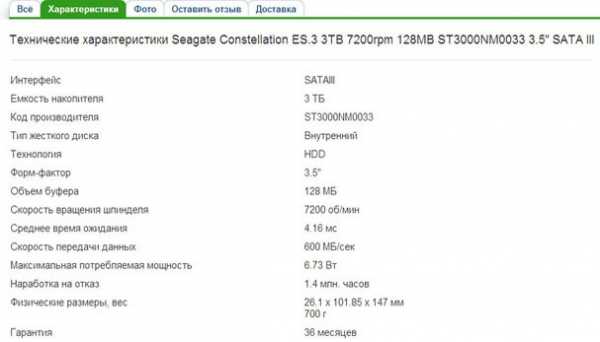
Видим, что емкость накопителя, составляет 3 Тбай, это 3000 Гб. Стоит учесть, после того как вы купите и подключите жесткий диск, то размер будет примерно на 6% меньше. Почему так происходит? Всё довольно просто. Производители считают, что 1 Мб равен 1000 Кб, а операционная система, в свою очередь считает, что в 1 Мб равен 1024 Кб. Вот в чём суть.
Код производителя – ST3000NM0033, желательно вбить его в поисковую систему и сравнить характеристики. По нему можно найти официальный сайт производителя.
Тип жесткого диска – внутренний, это значит, что сам диск будет устанавливаться внутрь корпуса. Выше я упоминал, что существуют и внешние.
Форм-фактор – 3.5 измеряется в дюймах и обозначает ширину жёсткого диска. Это самый распространённый. Существуют 2.5 реже 1.8. Для персональных компьютеров как раз используют 3.5.
Объём буфера – 128мб. Он же кэш. Это память, в которую заносится последняя используемая информация. Наверное, вы замечали, что если вы только что запустили компьютер, а потом уже, к примеру, игру, то она запускается медленней, чем на второй раз. Здесь как раз и играет роль кэша. Если поступает запрос о такой-то информации, то компьютер сначала ищет её в буфере. Если он её находит, то скорость выдачи будет выше, а если нет, то он начинает искать её на пластинках диска.
Скорость вращения – 7200 об/мин. Это серьёзный HDD накопитель. Подходит для системного диска.
Среднее время ожидания – это среднее время для поиска нам необходимой информации. Чем меньше этот параметр, тем быстрее последний.
Скорость передачи данных – 600мб, очень плохо для SATA III. Ищите где 6Гб.
Максимальная потребляемая мощность – 6.73 Вт. Измеряется в режиме записи данных, проще говоря когда жесткий диск работает. Когда не работает, будет меньше.
Гарантия – 36 месяцев. Вполне хорошо, но можно найти побольше. Помните, чем больше, тем лучше.
Если говорить о надёжности, то тут можно гадать. Нельзя точно сказать у какого производителя плохая продукция. У всех бывают проколы. Для этого и нужна гарантия, чтобы обменять или возвратить деньги обратно.
Вывод или заключение
Вывод небольшой и довольно понятный. Если вы собираете компьютер, для игр, то советую использовать SSD в качестве системного накопителя. Если есть деньги, то можно купить и для данных такого же типа, но это обойдётся дороговато. Для данных можно обойтись HDD диском, как выбрать описано выше. Если же с деньгами туговато, то можете выбрать HDD диск с 7200 об/мин.
Вот такой вот получился вывод. Теперь вы можете забыть о таком вопросе как: как выбрать жесткий диск.
Если что то н понятно, то спрашивайте в комментариях. Так же подписывайтесь на мой блог, для того, чтобы получать уведомления о новых статьях себе на электронную почту! Форма подписки ниже. Ну всё, пока.
ws-life.ru
Как правильно выбрать жесткий диск
Придя в компьютерный магазин за покупкой жесткого диска (винчестер или HDD) я думаю, многие были ошеломлены их количеством. И сразу возникает вопрос: а как правильно выбрать жесткий диск, на какие параметры нужно смотреть в первую очередь и т.д. В этой статье я постараюсь подробно обо всем написать.
Задачи жесткого диска
Ну как уже все поняли, главной задачей винчестера является хранение Вашей личной информации (фильмы, музыку, картинки, фотографии, документы, программы и т.д.). Так что нужно заранее подумать под какие задачи приобретается жесткий диск. Про объем поговорим позже.
Типы жестких дисков
Всего существует 4 варианта винчестеров: IDE, SATA, SATA2 и SATA3. Еще есть SAS и SCSI, но они в основном используются в серверах. Теперь рассмотрим каждый вариант подробнее.
1. IDE (по другому PATA) является одним из самых первых и старых интерфейсов. На данный момент интерфейс IDE не используется (не продается). Встретить можно в старых ПК.


2. SATA вышел после IDE и намного его превосходил. На тот момент главным плюсом интерфейса SATA был тонкий и пластичный кабель, скорость передачи данных составляла 1500Мбит/с (в 2 раза быстрее IDE).

3. Интерфейсы SATA2 и SATA3 являются продолжением SATA. От предшественника они отличаются только скоростью передачи данных. Интерфейс SATA2 имеет скорость 3000 Мбит/с, а SATA3 в 2 раза больше – 6000 Мбит/с. Разъемы у интерфейсов SATA одинаковые, поэтому они совместимы друг с другом.

Мой Вам совет: если брать жесткий диск, то покупайте диск с интерфейсом SATA3. Цена не сильно отличается, но не стоит экономить на покупке устаревшего интерфейса.
Скорость вращения и объем кэш памяти
На эти параметры нужно обращать особое внимание, т.к. от них будет зависеть скорость работы всего компьютера. Всего существуют дисков со скоростями 5400, 5900, 7200, 10000 и 15000 оборотов в минуту (rpm). Две последние цифры используются в серверах, их интерфейс SAS и SCSI. В момент написания статьи в магазинах в основном продаются диски с 7200 rpm, но также встречаются и диски с 5400 rpm. Если диск покупается для хранения на нем информации, то лучше взять диск с 5400 rpm, прослужит он дольше. А для установки ОС Windows лучше подойдет 7200 rpm.

Кэш-память может быть 4 видов. Она, конечно, не сильно влияет на скорость работы жесткого диска, но кое-какое преимущество все же дает. На сегодняшний день объем кэш-памяти бывает на 8, 16, 32, 64 и 128 Мб. Популярными являются 32 и 64 Мб. Разумеется, чем больше кэш-память, тем лучше.

Обращаю Ваше внимание на то, что SSD диски по скорости передачи данных во много раз превосходят HDD диски. Для того чтобы узнать об SSD дисках перейдите по ссылке: «достоинства и недостатки SSD дисков».
Объем жесткого диска
Для начала необходимо учитывать, под какие задачи будет использоваться ПК. Для офисного использования вполне хватит объема в 250 Гб. Для геймеров желательно иметь объем от 1-2 Тб, т.к. современные игры могут занимать до 15 Гб дискового пространства. На сегодняшний день самые популярными являются диски с объемом 500Гб и 1 Тб. Если Вы собираетесь хранить огромное количество информации, то сразу берите жесткий с объемом 2-3 Тб.

Хочу открыть Вам один маленький секрет: для того чтобы ПК работал быстрее, можно использовать совместно 2 диска. Т.е. для операционной системы – SSD диск (из-за высокой скорости), а для хранения информации – HDD.
Заключение
Прежде чем покупать HDD диск, нужно уточнить, какой интерфейс поддерживает Ваша материнская плата. Если жесткий диск приобретается для настольного ПК, он будет иметь форм-фактор 3,5 дюймов. Для моноблоков и ноутбуков 2,5 дюймов. Про фирму и надежность дисков трудно сказать (вроде по качеству они все одинаковые). В первую очередь нужно учитывать свои финансы и характеристики, которые мы сегодня рассмотрели.
Я буду очень рад, если кому-то помог сделать правильный выбор. Если Вам понравилась статья, поделитесь ею со своими друзьями в социальных сетях.
www.pc-aio.ru
Как подобрать жесткий диск для компьютера
Автор КакПросто!
Выбор жесткого диска для компьютера является актуальной проблемой для многих пользователей. На рынке представлено множество моделей с различными характеристиками. Подбирать устройство следует в соответствии с необходимыми параметрами.

Статьи по теме:
Инструкция
Определите, сколько пространства для хранения данных вам нужно. Среди жестких дисков с наименьшим объемом информации можно выделить модели от 40 до 100 Гб, которые доступны по разумной цене. Однако если вам нужно хранить файлы большого размера, если у вас большая музыкальная коллекция, или вы часто занимаетесь редактированием видео, понадобится диск большей емкости. Оптимальным выбором могут стать модели от 500 Гб до 1 Тб.
Проверьте совместимость жесткого диска с остальными компонентами ПК. Если у вас старый компьютер, обязательно проверьте доступные разъемы и шлейфы для подключения винчестера внутри корпуса.
Не забудьте проверить скорость вращения диска. Чем она выше, тем быстрее устройство будет находить, а также перемещать информацию. Скорость является важным фактором в определении стоимости устройства. Величина в 7200 об/мин является оптимальной, но вы можете выбрать и модели со скоростью в 10000 об/мин, чтобы получить преимущество.
Посмотрите, какая установлена версия программы для ускорения обработки данных между жестким диском и процессором. Старые модели используют режим IDE, который имеет четыре варианта ATA (Advanced Technology Attachment): ATA33, ATA66, ATA100 и ATA133. Каждое число соответствует скорости передачи информации в Мб. Большее число означает более высокую скорость передачи данных. Обратите внимание, что SATA (Serial ATA или последовательный порт) является самой современной и эффективной технологией.
Найдите информацию о последних выпущенных моделях жестких дисков в любом поисковике. Почитайте отзывы покупателей. Сравните цены на устройства в различных магазинах.
Обратите внимание
Пользуйтесь только фирменной продукцией от таких производителей, как Seagate, Maxtor, Western Digital и др. В этом случае ваше устройство будет работать в течение длительного срока.
Полезный совет
Приобретайте диск большего объема, чем вы планируете. Это поможет избежать непредвиденных ситуаций, связанных с недостатком места для хранения данных, с которыми постепенно сталкивается большинство пользователей ПК.Рассмотрите вариант покупки внешнего жесткого диска. Он может также стать местом для резервного хранения данных.
Совет полезен?
Распечатать
Как подобрать жесткий диск для компьютера
Статьи по теме:
Не получили ответ на свой вопрос?
Спросите нашего эксперта:
www.kakprosto.ru
Как выбрать жесткий диск
О том, как выбрать жесткий диск, мы уже однажды рассказывали. Но, в той статье речь шла исключительно о внешних жестких дисках. В этот раз мы поговорим о внутренних жестких дисках, которые устанавливаются в корпус настольного компьютера и ноутбука.
Жесткий диск – один из основных компонентов компьютера. На жестком диске хранится вся информация пользователя. Поэтому поломка жесткого диска может обойтись значительно дороже поломки любого другого компонента. Ведь информация, которую хранит компьютер, зачастую стоит намного больше самого компьютера. Из этого можно сделать вывод, что одной из главных характеристик для жесткого диска является его надежность.
Также немаловажным фактором является скорость работы. Жесткий диск считается самым медлительным компонентом современного компьютера. Поэтому желательно выбирать максимально быстрый жесткий диск, это позволит повысить общую скорость работы компьютера.
Для того чтобы разобраться с тем, как выбрать жесткий диск, для начала рассмотрим основные технические характеристики.
Емкость накопителя
Выбирая жесткий диск, многие пользователи в первую очередь обращают свое внимание на его емкость. Современные жесткие диски могут иметь емкость до 4 терабайт (1 терабайт равняется 1024 гигабайтам). Однако если вы выбираете жесткий диск для обычного домашнего компьютера, то не стоит покупать модели с емкостью больше 2 терабайт. Такие диски стоят значительно дороже и не отличаются высокой надежностью.
Если вам необходимо файловое хранилище на 4 терабайта, то лучше выбрать два жестких диска по 2 терабайта. Так вы сэкономите деньги и снизите риск потери всех данных сразу.
Если вы не знаете, сколько места вам нужно берите жесткий диск емкостью от 1 до 2 терабайт, в зависимости от бюджета, выделенного на покупку. Скорее всего, этого будет более чем достаточно.

Форм-фактор
Форм-фактор это размер жесткого диска. Существует два форм-фактора: 2.5 дюймов и 3.5 дюймов. 2.5 дюймовые жесткие диски более компактные. Они предназначены для установки в ноутбуки. Не стоит покупать 2.5 дюймовые жесткие диски для установки в обычный компьютер. Для обычных настольных компьютеров используют 3.5 дюймовые модели. Они более быстрые, более надежные и обладают большей емкостью при аналогичной цене.
Скорость вращения шпинделя
Главный параметр, который влияет на скорость работы жесткого диска. Сейчас в продаже есть диски со скоростью вращения:
- 5400 об/мин
- 5900 об/мин
- 7200 об/мин
- 10000 об/мин
Если вы не знаете, как выбрать жесткий диск, то покупайте модель со скоростью 7200 об/мин. Это наиболее оптимальный вариант. Такие диски отлично подойдут для установки операционной системы, программ и игр.
Жесткие диски со скоростью вращения шпинделя в 10000 об/мин очень быстрые. Но, они стоят не малых денег. И при этом они не отличаются большой емкостью. Подобные диски используются для решения узкоспециализированных задач и редко устанавливаются в домашние компьютеры.
С другой стороны жесткие диски со скоростью 5400 об/мин и 5900 об/мин стоят значительно меньше, чем диски со скоростью 7200 об/мин. Но они работают довольно медленно. Такие диски отлично подойдут для хранения фильмов, музыки и других данных которые занимают много места и не требуют высокой скорости чтения.
Объем буфера
Объем буфера также влияет на скорость работы жесткого диска. При возможности выбирайте жесткий диск с максимально большим объемом буфера.
Сейчас в продаже можно найди жесткие диски с таким объемом буфера:
- 8 мегабайт
- 16 мегабайт
- 32 мегабайт
- 64 мегабайт
- 128 мегабайт
Интерфейс
Все современные внутренние жесткие диски оснащаются интерфейсом SATA. По этому если вы не знаете, как выбрать жесткий диск, можете не переживать по этому поводу. Здесь просто нельзя ошибиться. О том как установить жесткий диск мы рассказывали в одной из предыдущих статей.
Производитель
При одинаковых характеристиках жесткие диски от разных производителей будут показывать очень близкие результаты по скорости работы. В реальном использовании заметить разницу будет невозможно.
Что касается надежности, то тут также мало что зависит от производителя. В большинстве случаев стабильно жесткие диски работают много лет.
Сейчас на рынке жестких дисков представлены такие производители:
- Hitachi
- Seagate
- Toshiba
- Western Digital
Производителей внешних накопителей значительно больше. Однако они все используют диски от этих четырех производителей.
comp-security.net